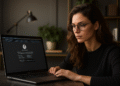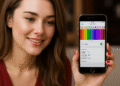Reparera korrupta filer i Windows 🔧 Snabbguide!
Det är ganska vanligt att Windows-användare upplever problem när de använder sina datorer. Felmeddelanden, drivrutinsfel, den ökända blåskärmen, oändliga omstartsloopar och mer kan dyka upp. Dessa problem är ofta relaterade till skadade systemfiler, men oroa dig inte! De är enkla att åtgärda. 🛠️
Därför, i den här guiden detaljerad, delar vi med oss av några enkla metoder för att skanna och reparera korrupta filer i Windows. Genom att utföra dessa steg kommer du att kunna ta bort alla fel och problem orsakade av filer Korrupta eller saknade systemfiler. Nu sätter vi igång! 🚀
Köra SFC-verktyget i Windows
SFC, eller System File Checker, är ett utmärkt verktyg för att hitta och reparera skadade systemfiler. Om det hittar några skadade filer ersätter det dem automatiskt. Så här kör du verktyget via PowerShell.
1. Tryck på knappen Windows och skrivning PowershellHögerklicka på PowerShell och välj Kör som administratör.

2. Ange nu kommandot i PowerShell sfc /scannow för att skanna alla korrupta filer. 
3. Nu behöver du reparera filerna. För att göra detta, ange följande kommando i PowerShell.
Dism /Online /Cleanup-Image /RestoreHealth
4. Windows börjar nu reparera dina filer, och vi ber dig att ha tålamod under processen, eftersom det kan ta lite tid.
5. Du behöver den ursprungliga ISO-filen för att återställa filen. För att göra detta, ladda ner Windows ISO-fil för din version särskilt.
6. När filen har laddats ner klickar du på högerklicka om det och välj montera.
7. Gå tillbaka till PowerShell-fönstret och ange följande kommando.
Dism /Online /Cleanup-Image /RestoreHealth /Source:wim:X:\sources\install.wim:1
Notera: Ersätt bokstaven "X" med enhetsbeteckningen som motsvarar ditt lagringsmedium. Windows-installation.

8. Kör nu följande kommando igen i PowerShell sfc /scannow

Reparera skadade Windows-filer om SFC-kommandot misslyckades med att lösa problemet
Ibland kan SFC-kommandot misslyckas med att reparera skadade Windows-filer. Det visar ett meddelande som "Windows Resource Protection hittade skadade filer men kunde inte reparera några av dem". Om SFC-kommandot därför inte körs korrekt eller inte kan ersätta de skadade filerna, kommer kommandot att DISM Ibland kan det åtgärda underliggande Windows-problem. ⚠️
Du bör dock inte behöva köra DISM-kommandot ofta. Använd det bara om SFC-kommandot inte kan åtgärda de underliggande problemen.
1. Öppna först kommandotolken med administratörsrättigheter. Ange nu följande kommandon.
DISM /Online /Cleanup-Image /RestoreHealth
2. Processen kan ta 10 till 15 minuter att slutföra. Ibland stannar processen av med olika procentenheter, men det finns ingen anledning till oro.

När skanningsprocessen är klar visas resultaten av DISM-kommandot. Starta om din Windows-dator och kör sedan SFC-kommandot igen. Den här gången bör SFC-kommandot köras utan problem och reparera de skadade filerna.
Reparera systemfiler när Windows inte startar
1. Du behöver en Windows-installations-DVD; du kan låna en av en vän eller använda en återställningsenhet som skapats någon annanstans. dator. Sätt i installations-DVD:n Fönster och starta den i din dator.
2. När det har startats ser du alternativet för Windows-installation. I det första steget blir du ombedd att välja språk och tidsformat. Klicka på Följande att fortsätta.

3. Nu på nästa sida behöver du klicka på Reparera din dator.

4. Du kommer att bli tillfrågad hur du vill fortsätta reparera din dator. Välj Felsökning.

5. I nästa steg kommer du att erbjudas två alternativ; du måste välja Avancerade alternativ.

6. Välj nu under "Avancerade alternativ" Kommandotolken.

7. Nu, i kommandotolken, behöver du använda kommandot 'dir'. Det här kommandot hjälper dig att hitta enhetsbeteckningen för din Windows-partitionen. Som i skärmdump nedan. D:\ har den faktiska Windows-partitionen.

8. Du måste köra kommandot 'SFC' för att reparera din Windows-installation. Det kommer att fixa alla filer skadad. Ange kommandot
sfc /scannow /offbootdir=D:\ /offwindir=D:\windows

Notera: Du kan ersätta D:\ med den faktiska enhetsbeteckningen i kommandot ovan.
Vänta tills skanningen är klar. Starta om systemet när den är klar och njut! Detta kommer att lösa problemet. Problem med skadade Windows-filer. 🎉
Kör CHKDSK-skanning för att reparera skadade disksektorer
Om du har problem med din hårddisk kan du köra en CHKDSK-skanning. Den här skanningen låter dig ersätta skadade filer på dina favoritenheter. Så här använder du verktyget Kontrollera disk för att reparera skadade disksektorer.
1. Öppna Utforskaren på din Windows-dator 11.
2. När Utforskaren öppnas högerklickar du på den enhet du vill skanna och väljer Fastigheter.

3. Växla till sektionen Verktyg i enhetsegenskaperna.

4. Klicka sedan på knappen Ta reda på i avsnittet Felkontroll.

Systemåterställning och återställning
Om de två ovanstående metoderna misslyckas måste du köra verktyget systemåterställning för att åtgärda problemetDetta verktyget återställer dina systemfiler fungerar i ett tidigare tillstånd, när filerna inte var skadade.
Kom dock ihåg att skriva ner namnen på viktiga program eller säkerhetskopiera dina filer på en hårddisk externt eller USB-minne, eftersom systemåterställningen tar bort några av de program som är installerade på din dator.
1. I Windows sökfält skriver du in "Systemåterställning" och öppnar Skapa en återställningspunkt.

2. Nu behöver du klicka på knappen Inrätta.

3. Du måste aktivera alternativet Aktivera systemskydd, sätt den maximala användningsnivån 5-10% och tryck på Verkställ.

Återställa:
Du kan också reparera korrupt Windows-fil genom att starta om den helt. För att göra detta, öppna sökrutan och skriv "Systemåterställning" och klicka på "Kom igång" under Återställ den här datorn.

Du ser nu två alternativ: "Behåll mina filer" och "Ta bort allt". Välj det alternativ du vill ha.

De guide Ovanstående behandlar skanning och reparation av korrupta Windows-filer. Med PowerShell kan du snabbt åtgärda eventuella korrupta filer på din dator. operativsystem Windows. Om du kört fast i något steg och behöver hjälp, låt oss veta i kommentarerna nedan! 👇🏼